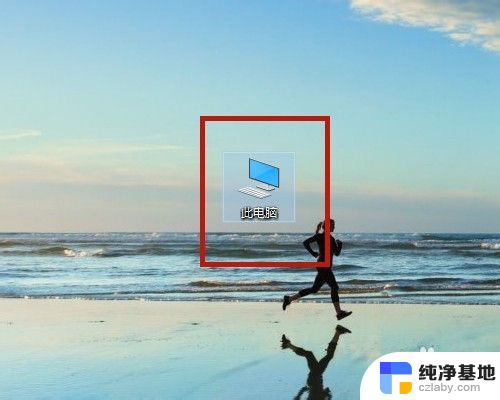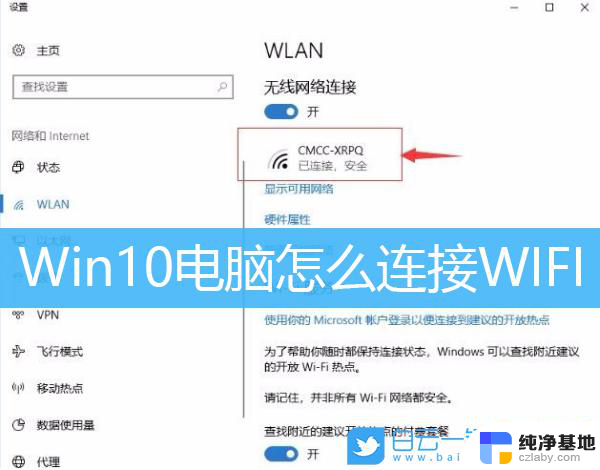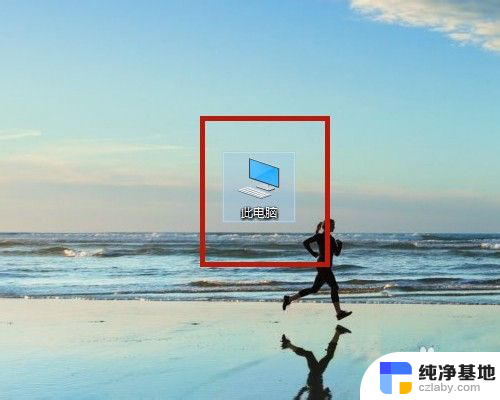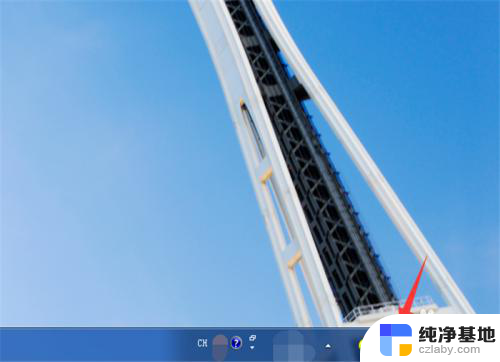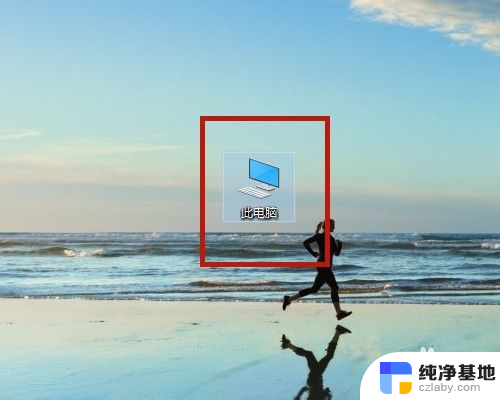电脑跟无线网怎么连接
在现代社会中电脑和无线网络连接已成为我们生活中不可或缺的一部分,随着科技的不断进步,我们可以通过无线网络连接来获取丰富的信息资源,与他人进行即时沟通,以及享受更多便利的服务。对于一些刚接触无线网络的人来说,如何正确地将电脑与无线网络连接起来可能会成为一个困扰。本文将简要介绍电脑与无线网络连接的设置步骤,帮助读者快速掌握这一过程。无论是在家中还是在办公室,只需按照下面的步骤进行操作,您就能够轻松地享受无线网络带来的便利与乐趣。
步骤如下:
1.显示电脑桌面,点击【此电脑】。
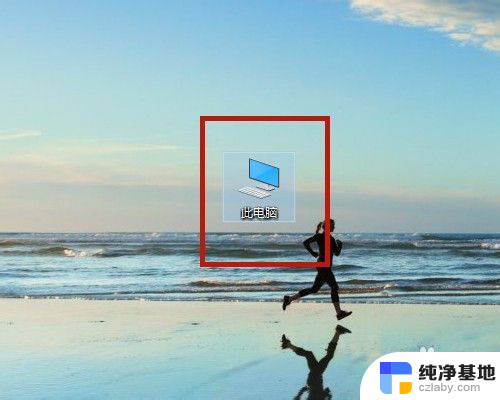
2.打开【计算机】界面,选择【打开设置】。
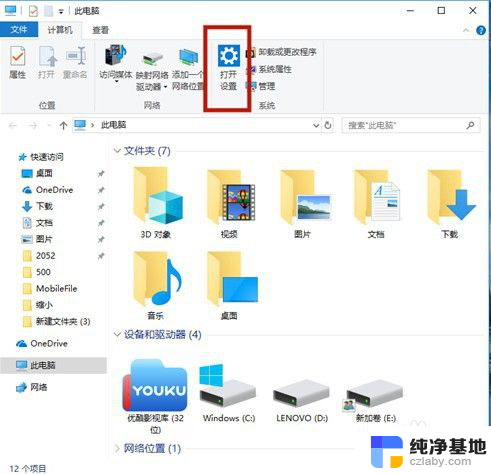
3.在【Windows设置】中,点击【网络和Internet】。
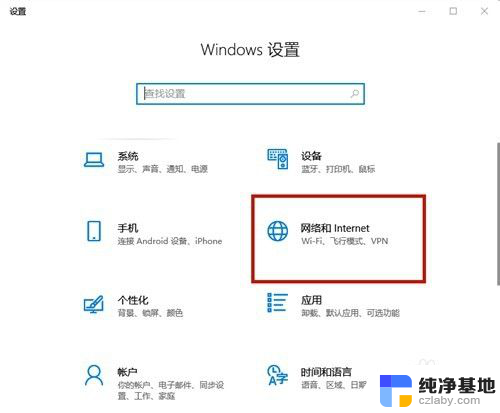
4.在【设置】界面中,选择【WLAN】。
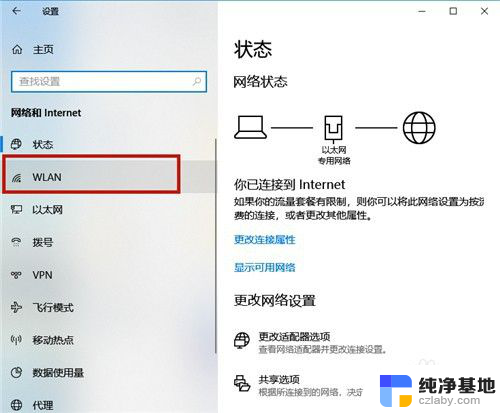
5.开启【WLAN】,然后点击【显示可用网络】。
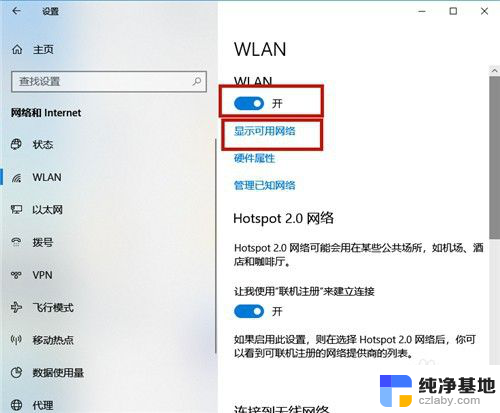
6.在电脑屏幕的右下角区域,显示所有无线网络,点击需要登录的无线网络。
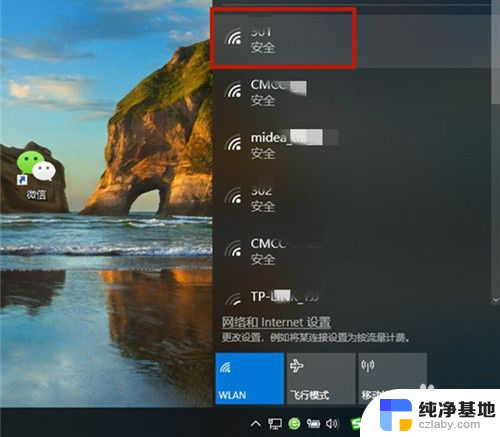
7.系统弹出该网络的信息,点击【连接】。若勾选【自动连接】,则下次就不用再次输入密码。
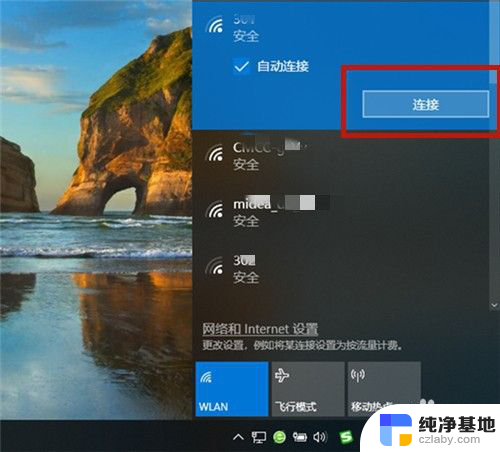
8.输入网络安全密钥,即无线网络密码,点击【下一步】。
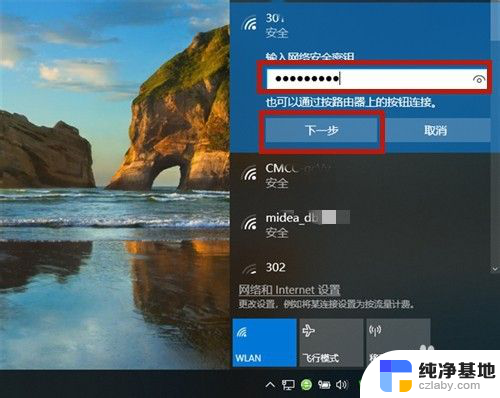
9.系统开始验证,并连接该无线网络。
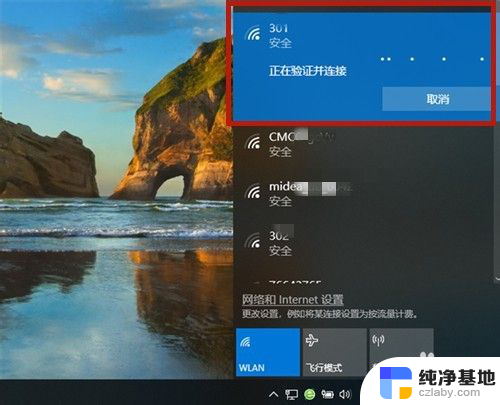
10.大概十秒左右,密码验证正确。无线网络连接成功,系统显示:【已连接,安全】,若想断开,则点击【断开连接】。
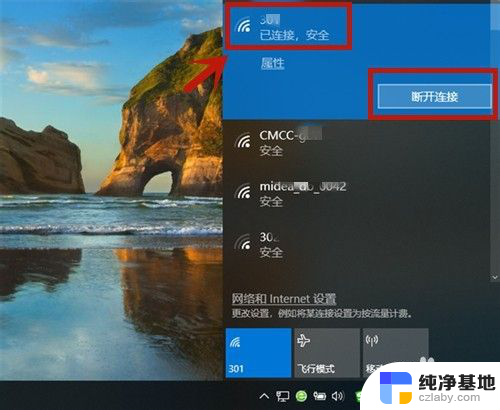
11.方法总结:
1、开启WLAN;依次打开【此电脑】→【打开设置】→【网络和Internet】→选择【WLAN】→开启【WLAN】→点击【显示可用网络】。
2、选择无线网络名称,输入密码。
3、系统验证并连接;
4、验证成功,无线网络连接成功!

以上就是电脑和无线网如何连接的全部内容,如果需要的话,您可以根据以上步骤进行操作,希望对大家有所帮助。